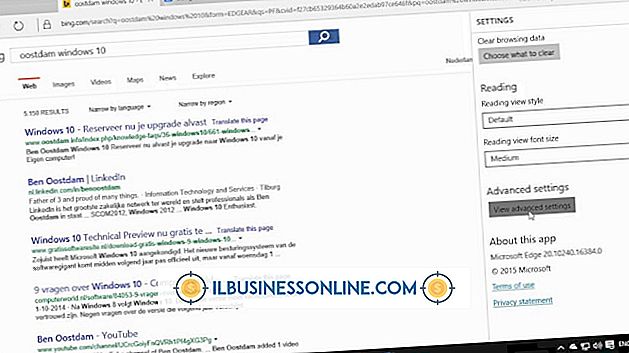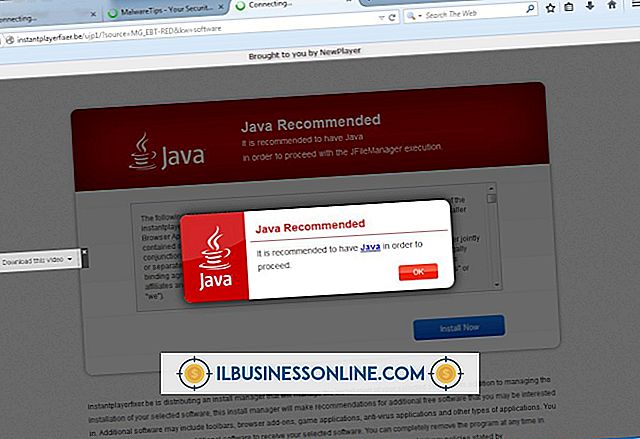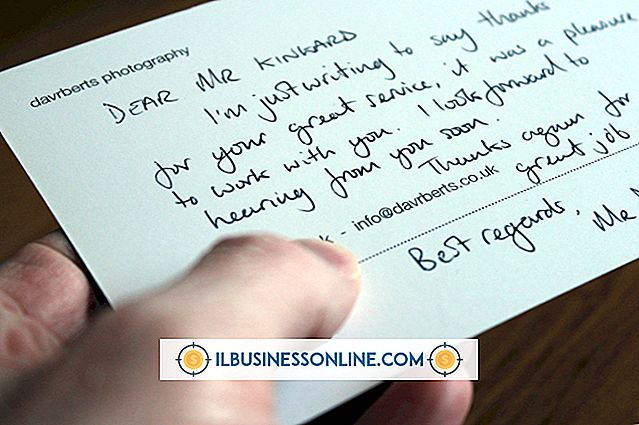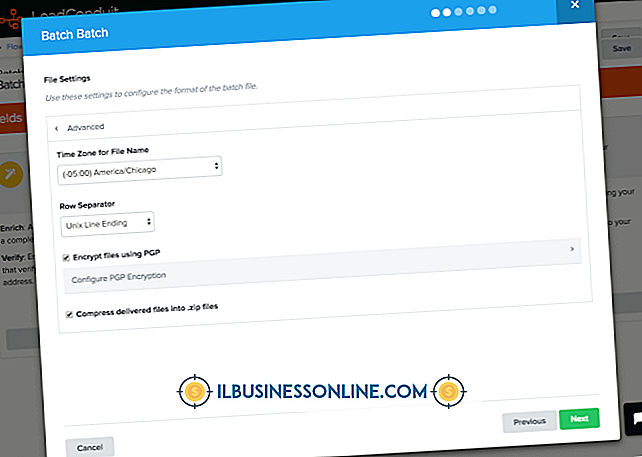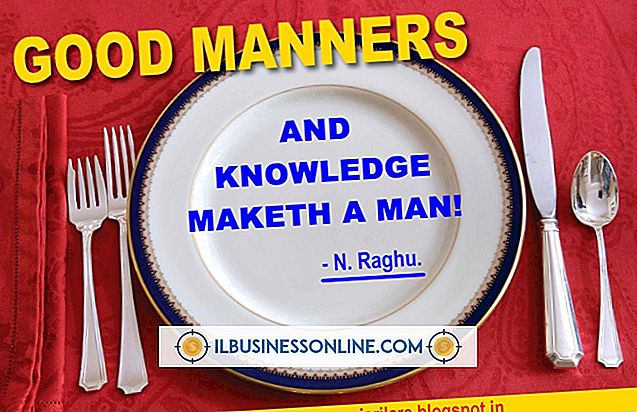कैसे एक Linksys वायरलेस रूटर को हुक करने के लिए

यदि आपके कार्यालय में कई कंप्यूटर हैं, तो आप उन सभी को एक ही नेटवर्क से लिंकेज वायरलेस राउटर से जोड़ सकते हैं। नेटवर्क वाले कंप्यूटर इंटरनेट का उपयोग करते हैं और डेटा साझा करते हैं, जैसे कि दस्तावेज़ या परियोजना की जानकारी, एक दूसरे के साथ। हालाँकि यह आपके राउटर को प्लग इन करके काम नहीं करेगा। आपके कंप्यूटर को इंटरनेट से कनेक्ट करने से पहले आपको इसे पहले कॉन्फ़िगर करना होगा।
1।
अपने वायरलेस राउटर के पीछे "इंटरनेट" या "WAN" लेबल वाले पोर्ट से एक ईथरनेट केबल कनेक्ट करें। अपने केबल मॉडेम पर केबल के दूसरे छोर को ईथरनेट पोर्ट से कनेक्ट करें।
2।
राउटर पर अपने कंप्यूटर को पोर्ट 1, 2, 3 या 4 से कनेक्ट करने के लिए एक ईथरनेट केबल का उपयोग करें। यदि आप वायरलेस कनेक्शन चाहते हैं, तो सेटअप समाप्त होने के बाद आप ईथरनेट केबल को हटा सकते हैं।
3।
राउटर को पावर आउटलेट के साथ पावर आउटलेट से कनेक्ट करें। जब राउटर ने इनिशियलाइज़ करना बंद कर दिया है, तो फ्रंट पैनल पर एलईडी लाइट्स को ठोस हरे रंग में बदलना चाहिए।
4।
कोई भी वेब ब्राउज़र लॉन्च करें। एड्रेस बार में "192.168.1.1" (बिना उद्धरण के) टाइप करें, और फिर "एंटर" दबाएँ।
5।
पासवर्ड फ़ील्ड में "व्यवस्थापक" (बिना उद्धरण के) टाइप करें। उपयोगकर्ता नाम फ़ील्ड में कुछ भी टाइप न करें। ओके पर क्लिक करें।"
6।
सेटअप टैब पर "मैक एड्रेस क्लोन" पर क्लिक करें। "सक्षम" और "क्लोन माय पीसी के मैक" पर क्लिक करें और फिर "सेटिंग्स सहेजें" चुनें।
7।
"स्थिति" पर क्लिक करें और इंटरनेट आईपी पते के बगल में संख्याओं को देखें। यदि आप यहां संख्या देखते हैं, तो राउटर ठीक से सेट किया गया है। यदि आप "0.0.0.0" देखते हैं, तो "रिलीज़ आईपी पता" पर क्लिक करें, और फिर "आईपी पते को नवीनीकृत करें" पर क्लिक करें। वैकल्पिक रूप से, यदि आपके पास वायरलेस-जी या वायरलेस-बी राउटर है, तो "डीएचसीपी रिलीज" और "डीएचसीपी रिन्यू" पर क्लिक करें।
अपने नेटवर्क से कनेक्ट करें
1।
अपने Linksys राउटर पर पावर और इसे कंप्यूटर से तीन से 10 फीट दूर सेट करें। यदि आप लैपटॉप का उपयोग कर रहे हैं तो अपने कंप्यूटर पर वायरलेस मोड सक्षम करें।
2।
विंडोज स्टार्ट स्क्रीन पर "डेस्कटॉप" टाइल पर क्लिक करें, और फिर सिस्टम ट्रे में "वायरलेस" आइकन पर क्लिक करें।
3।
अपने नेटवर्क नाम पर क्लिक करें। यदि आप कंप्यूटर शुरू होने पर स्वचालित रूप से इस नेटवर्क से कनेक्ट करना चाहते हैं, तो "स्वचालित रूप से कनेक्ट करें" के बगल में स्थित चेक बॉक्स पर क्लिक करें।
4।
"कनेक्ट" पर क्लिक करें। अपना नेटवर्क सुरक्षा पासवर्ड टाइप करें, और फिर "अगला" पर क्लिक करें। यदि आप अपना पासवर्ड नहीं जानते हैं, तो Linksys राउटर कॉन्फ़िगरेशन पेज पर साइन इन करें। "वायरलेस" टैब पर क्लिक करें और "वायरलेस सुरक्षा" चुनें। पासवर्ड को पासफ़्रेज़, WPA साझा कुंजी या पूर्व-साझा कुंजी फ़ील्ड में देखें।
5।
"हां, साझाकरण चालू करें और उपकरणों से कनेक्ट करें" अन्य उपकरणों को इस नेटवर्क कनेक्शन को साझा करने की अनुमति दें। यह काम या घरेलू नेटवर्क के लिए आदर्श है।
जरूरत की चीजें
- ईथरनेट केबल
टिप
- यदि आप पहले से उपयोग किए जा रहे लिंकसीज़ राउटर को स्थापित कर रहे हैं, तो आपको डिवाइस को इसकी मूल स्थिति में रीसेट करना होगा। डिवाइस को पुनर्स्थापित करने के लिए 10 सेकंड के लिए राउटर के पीछे "रीसेट" बटन दबाए रखें।
चेतावनी
- यह आलेख विंडोज 8 पर लागू होता है। अन्य संस्करणों के लिए निर्देश भिन्न हो सकते हैं।